来源:www.xinmaotao.net 时间:2021-10-01 08:15
计算机各个组成部分是通过各个接口组成的,不过有时候它们会发生冲突导致不能正常工作,最近有位电脑用户使用usb接口的时候,系统提示usb端口重置失败,那么usb端口重置失败怎么办呢?今天新毛桃u盘启动盘为大家分享usb端口重置失败的解决方法。
usb端口重置失败解决方法:
1、首先我们打开设备管理器,会看到一个端口重置失败的条目;如图所示:
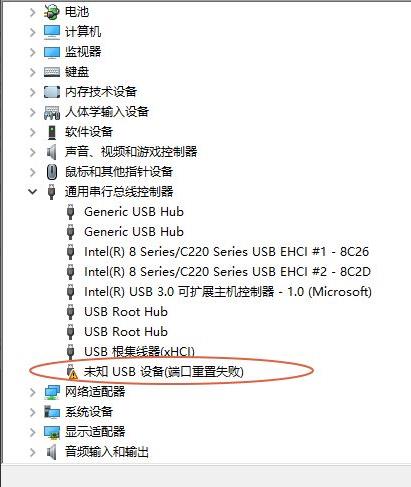
2、在这里失效的功能是相机,打开之后会显示找不到设备;如图所示:
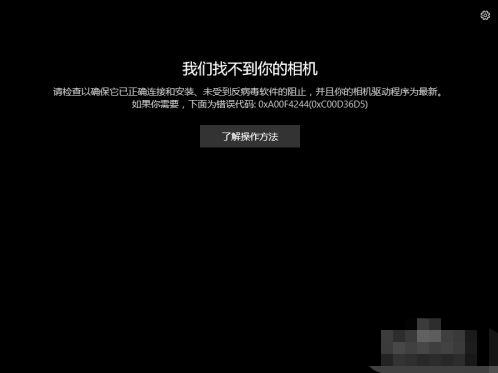
3、继续在设备管理器中查看,选择途中的选项,然后右键点击卸载;如图所示:
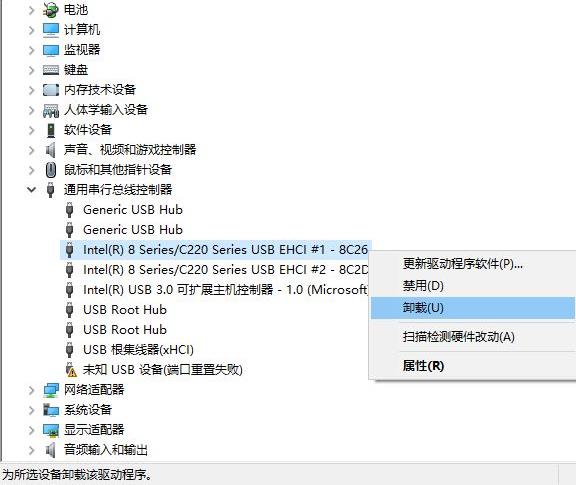
4、卸载完毕后,连同端口重置失败的条目一起消失了。如图所示:
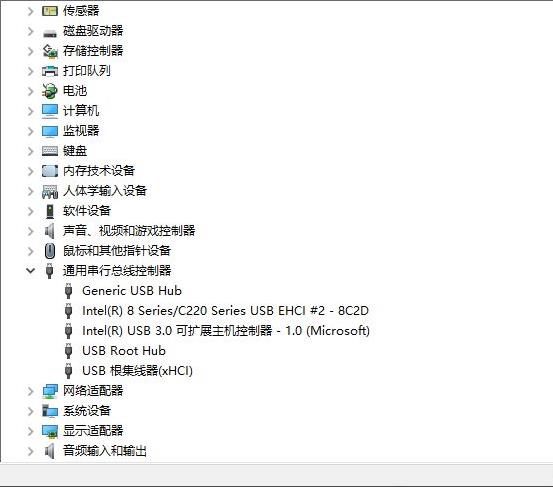
5、接下来点击上方的这个图标“扫描硬件改动”。如图所示:
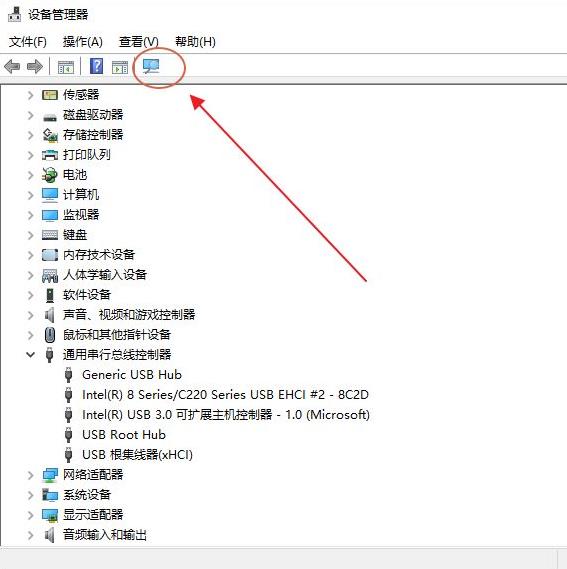
6、之后被卸载的条目就会出现,端口重置失败的选项也不会再出现,设备再次尝试,已经可以正常使用了。如图所示:
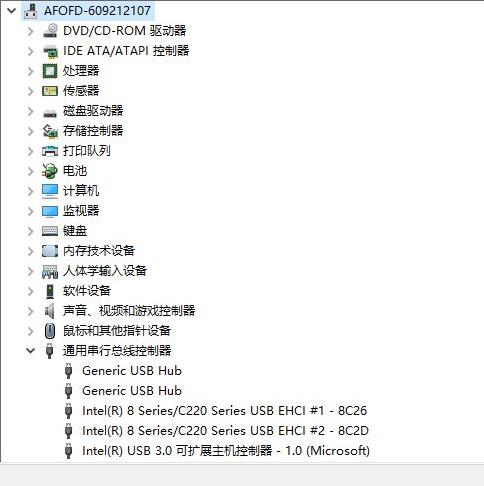
关于usb端口重置失败的解决方法就为用户们详细分享到这里了,如果用户们碰到了同样的问题,可以参考以上方法步骤进行操作哦,希望本篇教程对大家有所帮助,更多精彩教程请关注新毛桃官方网站。
责任编辑:新毛桃:http://www.xinmaotao.net